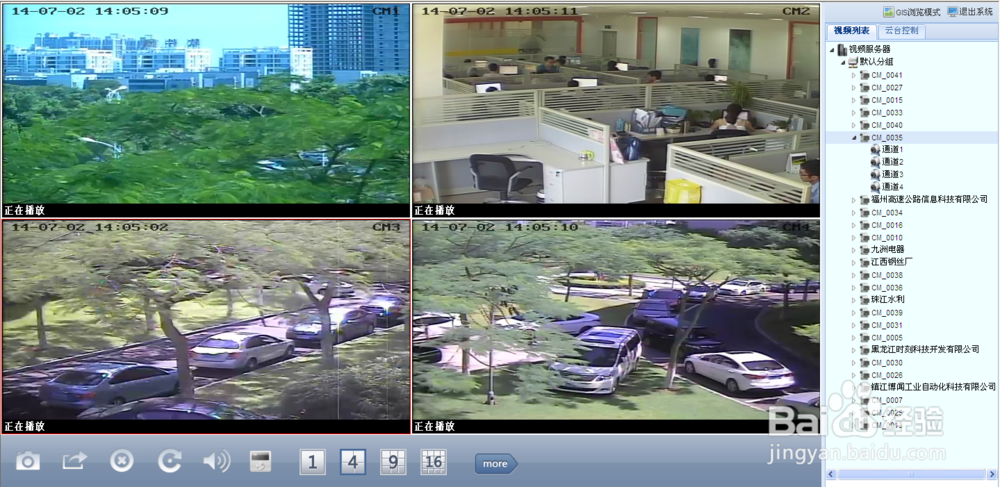1、初次使用设置当您拿到本视频监控设备后,请先将各线缆按接口标识图连接,初次使用时需先将本设备与电脑接入同一网络中(可采用设备与电脑直连或设备与电脑接入同一内网的方式),本设备配置支持友好的图形界面管理。接通电源后,就可以通过以太网链路连接登录WEB配置,初次登陆前需做以下设置。1、 配置电脑IP无线视频监控终端出厂默认IP为:192.168.9.1,默认网关为:192.168.9.255,需要电脑配置与之相同的网段。电脑进入“本地连接属性”,“TCP/IP协议”手动修改IP地址,网关,使电脑IP与设备IP处于同一个网段,如下图 1:
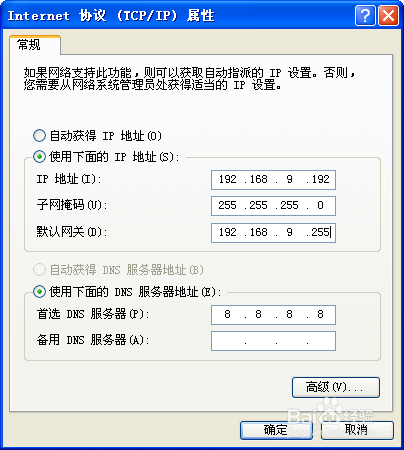
2、2 、登陆WEB并配置基础参数打开IE浏览器(建议IE6.0以上版本),在地址栏输入:http://192.168.9.1,此处输入的是设备的默认IP地址,系统提示登陆验证如图 2所示:
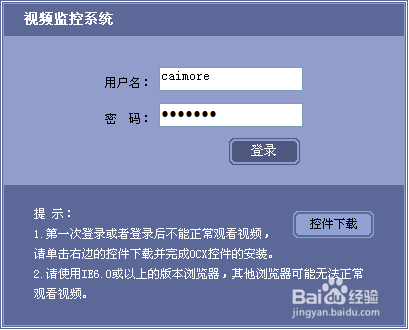
3、系统默认缺省用户名及密码:用户名:caimore密码:caimore进入WEB参数配置主界面,界面如图3所示:

4、 为了以后配置方便,可以分配一个IP地址给本设备,设置网关地址与电脑网络一致,例如,本地电脑网关为192.168.1.9,则也需将本滤鲇魍童设备的网关选项设置为192.168.1.9,本地电脑的IP地址为192.168.1.7,则将本设备的IP地址选项设置为与本地电脑同一网段的IP地址。设置完成后,点击确定后需重启设备,这样设置后就不必每次配置本设备都得先更改本地电脑的网络环境。*注意事项:此次分配的IP地址,请牢记,每次登入WEB端配置界面都需输入此IP地址。
5、无线网络配置本设备可使用无线网络接入查看实时视频与录像,若要使用3G或4G,则将网络优先选择设置修改为3G或4G模式,设置完成后,点击确定,并重启。重启后等待拨号成功就可用无线网络查看实时视频与录像。
6、有线网络配置本设备可使用有线网络接入查看实时视频与录像,在上一步中已将设备与本地电脑置于同一网段中,则只需将下图的网络优先选择设置修改为WLAN模式,滤鲇魍童设置完成后,点击确定,并重启。重启后就可用有线网络查看实时视频与录像。
7、5通过IE版客户端查看监控视频在IE浏览器中输入服务器地址:http://27.154.56.174:8030,出现如下图的网页登录页面:
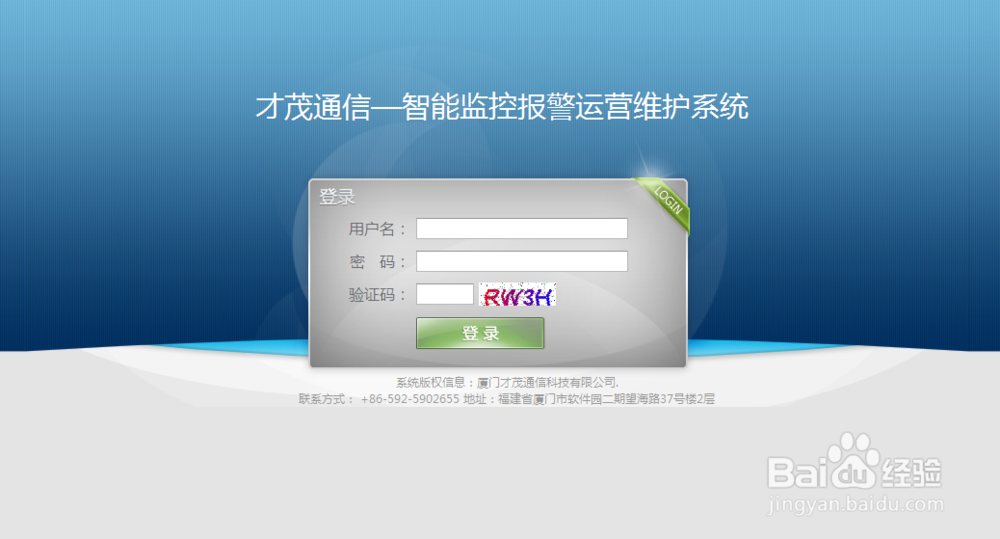
8、当管理员给用户分配登陆用户名和密码后,用户可登陆智能监控报警运营维护系统。成功登陆后,默认进入监控台浏览模式,显示出如下界面:

9、双击默认分组后会出现视频服务器名称,点击所需播放的通道,就能播放视频点通道的实时视频: